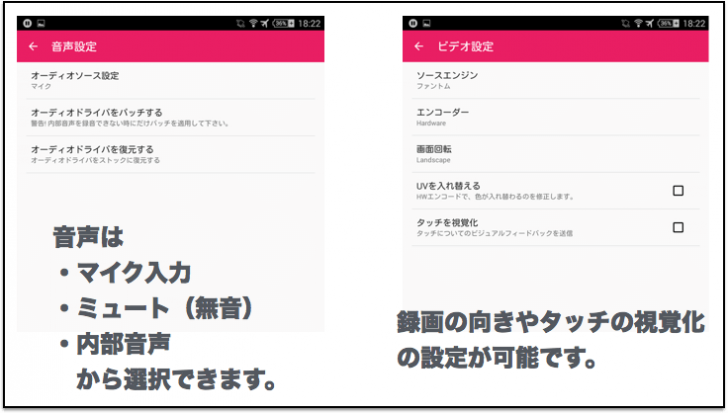当ブログでとっても人気なiPhone用の画面録画のアプリの「shou」ですが、Android版もあり、最近いつも使っているXperia Z Ultraのrootをとったことで実際に使用可能になったので今回は紹介してみようと思います。
このブログのアクセスの大半は「画面録画」や「スクリーンレコーダー」という単語からですので需要は高いと思いますのでぜひご覧ください。iPhoneの方は下記の関連記事から対象のページで確認して下さい。
関連記事
・iPhone・iPadだけで画面録画が可能な「iOS11」が公開開始!もう脱獄も不要に!
・iPhoneだけで画面録画できる「iRec」が登場!脱獄も不要!
・PCを使ってiPhoneの画面録画が出来る「Reflector」
・脱獄なしでiPhone・iPadの画面を録画できる「shou」
Androidだけで画面録画できる「shou」Android5.0ならroot化不要!
今回の画面録画のアプリを使用するには、少しだけ条件がありますが条件さえ満たしてしまえばかなり簡単に使用できる画面録画のアプリです。これから簡単に使い方やサンプル動画を見て行きましょう。
Androidだけで画面録画できる「shou」の使い方
1.shouのインストールをしましょう。Google Playストアからダウンロードします。
ダウンロードURL
https://play.google.com/store/apps/details?id=com.oxa7.shou&hl=ja
2.アプリを起動します。
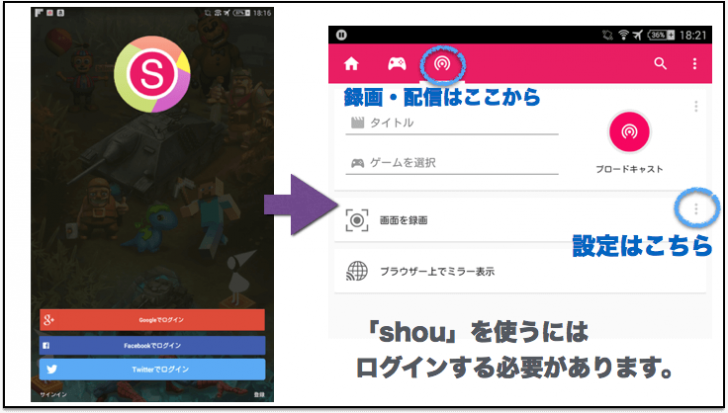
アプリの起動後はログインを求められますので、いずれかのアカウントでログインしてください。SNSプロフィール画像などが配信する際のプロフィールとして設定されるだけですのであまり心配はいらないと思います。
ログインが完了すると、右のような画面になります。動画の録画・配信の項目は特定の場合のみ表示されます。
Android4.x系のOSの場合はroot化する必要があります。
Android5.0以降のOSの場合はroot化は必要なし。
rootに関しては自己責任で行いましょう。
Android4.x系のOSの場合は、root権限でアプリ自体の許可をしてあげてください。Android5.0の場合はそのままの状態でボタンが表示されると思います。上記の条件を満たさない場合は画面の録画と配信の機能は使えません。
3.画面録画の設定をする
上の画像の点3つの部分から画面の録画や配信の設定をしていきます。
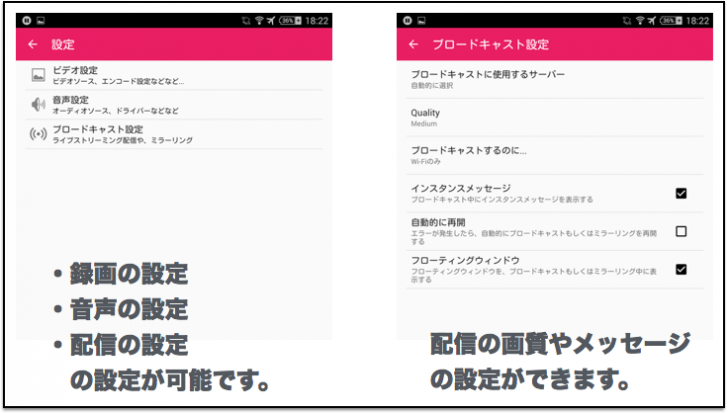 大きく分けて3つの設定が可能です。
大きく分けて3つの設定が可能です。
・録画の設定
・音声の設定
・配信の設定
設定に関してはこちらは全部日本語化されていますのでわかると思うので詳しくは書きませんので自身で色々と試してみてください。
音声については
マイク入力
ミュート(無音)
内部音声(要root)
となっています。マイク入力の際に内部の音声がうまく流れなかったものありますが両方をミックスをする機能に関してはありません。
録画の設定については変更するとしたら画面回転の設定かと思います。
画面回転の設定は
・Landscape(ランドスケープ)=横向き
・PORTRAIT(ポートレイト)=縦向き
・AUTO
の3つになっています。基本的に「AUTO」にしておけば問題無いと思います。
4.早速画面の録画をしてみよう。
設定が完了したら、あとは「画面の録画」を押すだけです。
録画の終了に関しては、通知から行えます。
撮影した動画に関しては、右上のメニューから「動画一覧」を選択して閲覧します。
今回もサンプルを用意していますので確認して下さい。
サンプル動画
今回の動画サンプルはMHXRというアプリです。手軽にモンハンできて面白いよ。
録画の開始と、終わりの瞬間の動画もとれてしまうので必要なら、トリミングをしましょう。
まとめ
Android5.0以降の端末は最近発売された端末に関してはほぼこちらのOSを搭載していますので、新しい端末に関してはそのまま簡単にAndroidの画面録画ができます。(AndroidのOSでは5.0以降で端末単体での画面録画がサポートされました。)
また、Android4.x系の端末に関してもroot権限が必要ですが使用できます。
こちらの条件に関しては、AndroidのOSの基本機能に関わる部分ですのでアプリ側でどうにかなる問題ではないので環境がない人は別の手段を取る必要がありますが、環境が整っている人は是非試してみてください。
てな感じで。